
Як підключити Мегафон модем до ноутбука? Що робити, якщо не вдається з'єднатися модем Мегафон?
Стаття описує як підключити модем від «Мегафона» до ноутбуків, комп'ютерів, планшетів на Андроїд і роутера.
Навігація
Вихід в Інтернет давно вже став можливим за допомогою застосування бездротових технологій. компанія « Мегафон"Не обійшла такі можливості стороною, пропонуючи своїм користувачам мобільні бездротові модеми для роботи в мережах 4G і 3G. Подібні модеми вже завоювали популярність серед клієнтів « Мегафона».

Модем від «Мегафона»
Модеми від « Мегафона»Дозволяють виходити в Інтернет на великій швидкості в будь-якій точці, де є зв'язок з мережею« Мегафона». Їх можна носити з собою і підключати до різних пристроїв для доступу до Всесвітньої Мережі.
У цьому огляді ми докладно розглянемо, як потрібно підключати модеми від «Мегафона» до ноутбуків, комп'ютерів, роутера і планшетів на платформі Android.
Як підключати модем від «Мегафона» до ноутбуків і комп'ютерів?
Якщо ви купили в салонах « Мегафона»4G або 3G модем і вам необхідно підключити його до ноутбука або комп'ютера, то ознайомтеся з нашою досить простою інструкцією.
Варто сказати, що процес підключення модему від « Мегафона»(Зовні нагадує флешку) до ноутбука практично ідентичний тим же дій відносно домашнього комп'ютера

- Для початку потрібно включити свій ноутбук / комп'ютер і дочекатися, поки операційна система повністю завантажитися. Потім необхідно підключити модем (точно так само, як і флешку) до порту USB на вашому пристрої
- При справності всієї зазначеної апаратури через мить ви побачите на моніторі ноутбука або комп'ютера процес установки драйверів, що дозволяють функціонувати модему в комплексі з ноутбуком / комп'ютером.
- Установка повинна закінчитися спливаючих повідомленням (як правило, внизу праворуч) виду «Пристрій встановлено і готове до роботи».
- Далі вставляємо в ноутбук / комп'ютер інсталяційний диск від модему і слідуємо інструкції на моніторі. Тут немає ніякої складності, необхідно просто дотримуватися установки за замовчуванням, тобто натискати на кнопки виду « далі», « встановити», « Готово», « приймаю»
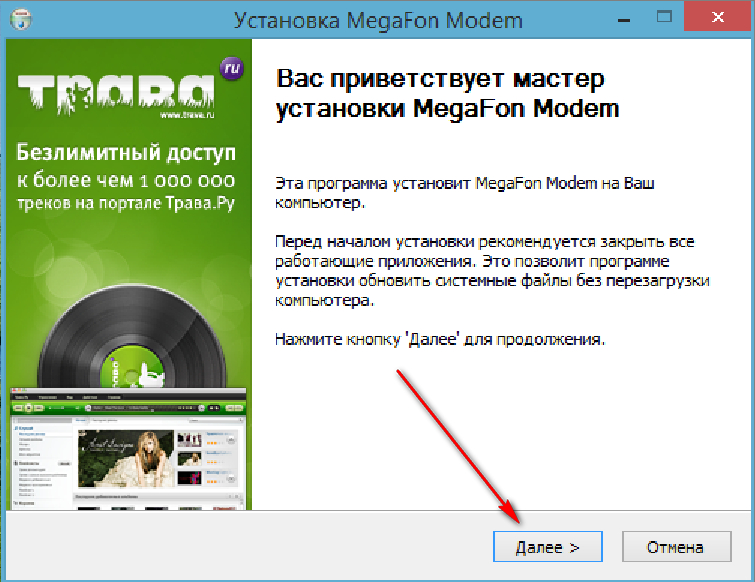
- Після закінчення встановлення на робочому столі повинен з'явитися ярлик - « Мегафон Інтернет». Прибираємо інсталяційний диск і натискаємо на « Мегафон Інтернет»
- Далі потрібно буде ввести ваш Логін ( номер сім-карти) І пароль ( PUK1 сім-карти) Для входу в Інтернет
Якщо ви все зробили правильно, то тепер ви зможете користуватися Інтернетом на вашому комп'ютері або ноутбуці за допомогою модему від « Мегафона».
Як підключати модем від «Мегафона» до роутера?
Якщо ви бажаєте підключити модем від « Мегафона»До роутера, то слід попередньо вибрати відповідну модель маршрутизатора.
Роутер повинен мати відповідний USB роз'єм, інакше підключати модем буде просто нікуди. Деякі моделі роутерів за замовчуванням мають настройки для роботи з модемами від російських мобільних операторів.
Якщо необхідно ввести дані установки вручну, то слід дотримуватися основних параметрів для модемів від « Мегафона»:
- APN: internet
- Номер дозвону: * 99 # Виклик
- Ім'я користувача: gdata (Або залишити поле порожнім)
- пароль: gdata (Або залишити поле порожнім)
Інші параметри можуть трохи відрізнятися в залежності від моделі роутера (див. Нижче відео, настройки на прикладі роутера Dlink DIR-620). Як входити в налаштування роутера, можна подивитися в інструкції до нього.
Як правило, щоб увійти в налаштування того чи іншого маршрутизатора, необхідно на комп'ютері * в адресному рядку браузера ввести http://192.168.1.1 і далі в якості Логіна і пароля прописати - admin.
Увага: при налаштуванні роутера для стабільності роботи необхідна строго дротяний зв'язок між роутером і комп'ютером / ноутбуком.
Як підключати модем від «Мегафона» до планшетів на платформі Android?
Підключення модему від « Мегафона»До планшетів може виявитися складніше, ніж до ноутбуків і комп'ютерів.
Якщо ви впевнені, що обраний вами планшет на платформі Android дійсно підтримує роботу з модемами від мобільних операторів, тоді досить через OTG-кабель (якщо на планшеті немає роз'єму USB) підключити модем до планшета і створити точку доступу APN.

OTG-кабель
Якщо планшет погано підтримує роботу з планшетами, нам знадобиться програма 3GSW. Ця програма дозволяє налагоджувати зв'язок між модемом і планшетом, в іншому випадку модем буде розпізнаватися як оптичний диск. Для цього в 3GSW потрібно встановити режим « тільки модем».
Якщо такий метод не допомагає, слід скористатися ще однією програмою - Hyper Terminal. Необхідно буде виконати наступні дії:
- Підключити модем до комп'ютера
- встановити Hyper Terminal на комп'ютер
- Зайти в " Диспетчер пристроїв»Через« Панель управління», Знайти в списку свій модем, запам'ятати номер порту
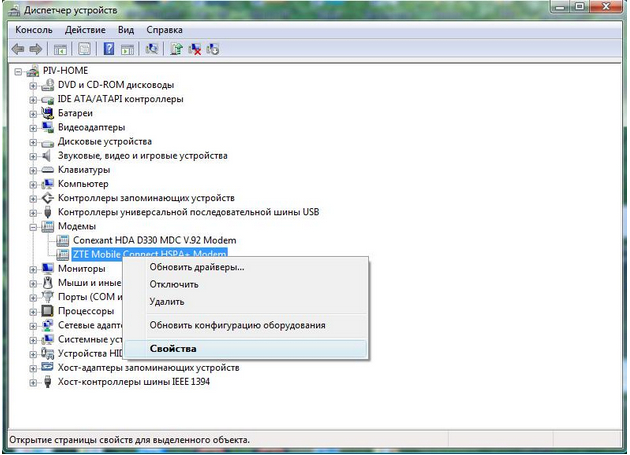
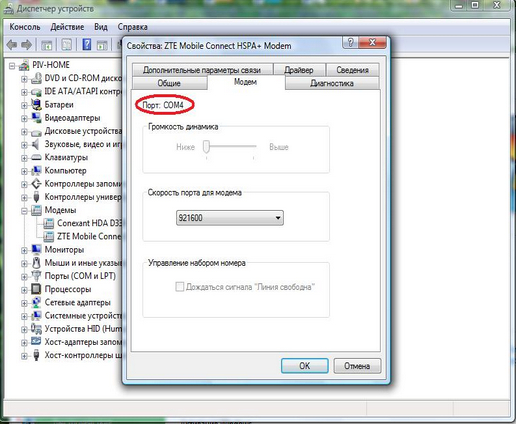
відкрити Hyper Terminal і ввести будь-яке ім'я 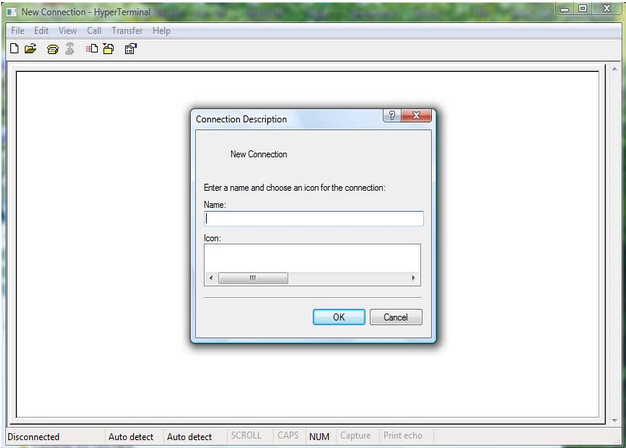
Далі в новому вікні вибрати вищевказаний порт 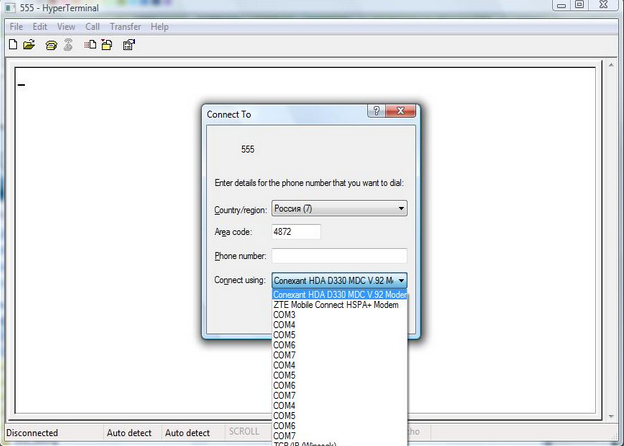
Далі зайти в налаштування Hyper Terminal (File -\u003e Properties -\u003e Settings -\u003e ASCII Setup), Поставити галку в пункті « Echo typed characters locally»І зберегти налаштування 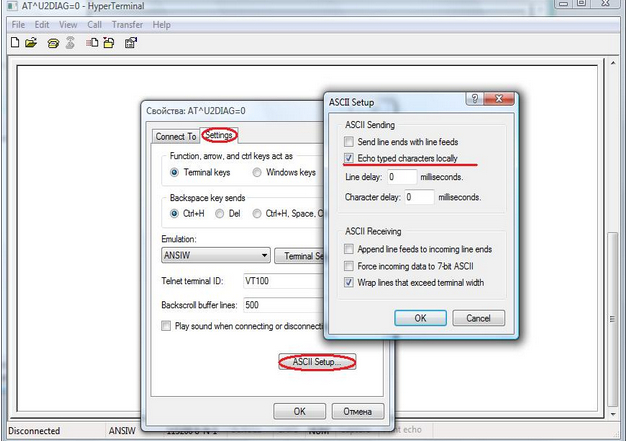
Далі у вікні програми ввести « ate1»(У відповідь система видасть« OK») І« at ^ u2diag \u003d 0». Після чергової відповіді « OK»Настройка буде завершена 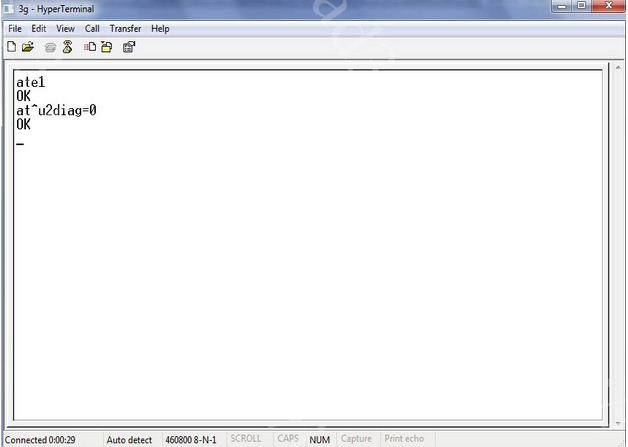
- Витягти модем з комп'ютера і вставити в планшет
В результаті планшет зможе вже розпізнавати наш модем, залишиться лише тільки налаштувати саме з'єднання з Інтернетом. Для цього на планшеті встановлюємо програму PPP Widget і вводимо в ній вже відомі параметри:
- APN: internet
- Номер дозвону: * 99 # Виклик
- Ім'я користувача: gdata (Або залишити поле порожнім)
- пароль: gdata (Або залишити поле порожнім)
